Com o macOS 11 Big Sur, a Apple deu a oportunidade de atualizar a interface do usuário do Mac. Los cambios no son dramáticos, no te preocupes, podrás usar tu Mac como sempre.
No entanto, estes novos mudanças le dan al Mac um aspecto mais moderno, e também levaram a especular que A Apple está se preparando para a próxima fase da entrada do usuário, como tal vez uma tela tátil do Mac.
Si te preguntas cómo es el Big Sur antes de instalá-lo, sigue leyendo. Este artigo pode ser preparado para o novo projeto antes de instalá-lo em seu Mac ou MacBook.
Mais espaço
Uma vez que você conecta seu Mac e você se conecta, o Finder geralmente é o mesmo. Los cambios son sutiles. Por exemplo, os ícones da barra de menu estão separados, e cada ícone tem um pouco mais de espaço. Isso facilita a localização do ícone que você deseja.
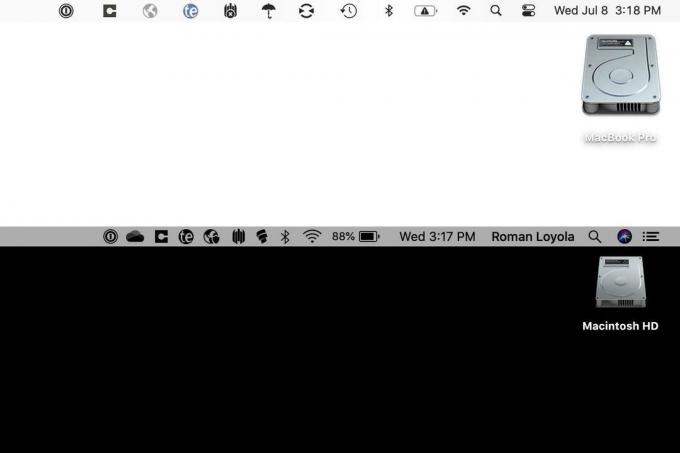
Clique em um menu e notará que os elementos da lista têm mais espaço.
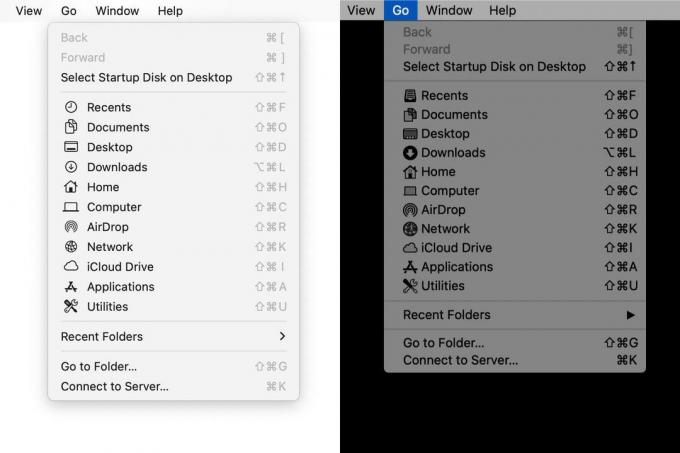
Elementos da barra de menu
Os elementos da barra de menu da Apple também foram redesenhados. Por exemplo, a barra de menus de wifi foi reorganizada. Agora, suas redes preferidas para uma área estão listadas, e o restante das redes de área disponíveis está em uma seção de Outras redes.
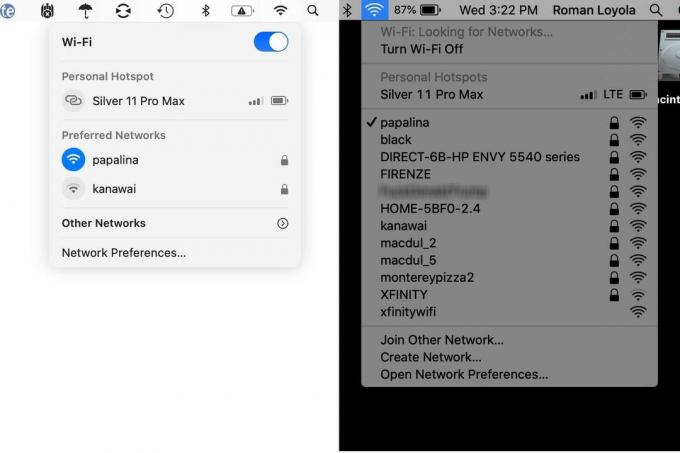
Si tienes elementos de terceiros en la barra de menú, deben verso como antes. Dependerá dos desenvolvedores se quiserem redesenhar sua interface do usuário.
centro de controle
A Apple pegou o Centro de Controle de iOS e pegou uma versão para Mac. Seu ícone aparece na barra de menu e tem acesso rápido aos controles como o vermelho, o brilho da tela e o volume. É personalizável, assim você pode adicionar os controles que deseja.
Se a barra de menus estiver cheia, você pode usar a Central de controle para sair de alguns elementos da barra. Por exemplo, você pode usar a Central de controle para o volume do som e, em seguida, sair do menu de controle de volume.
Você também pode clicar e arrastar os elementos do Centro de controle e colocá-los na barra de menus para acessar rapidamente.
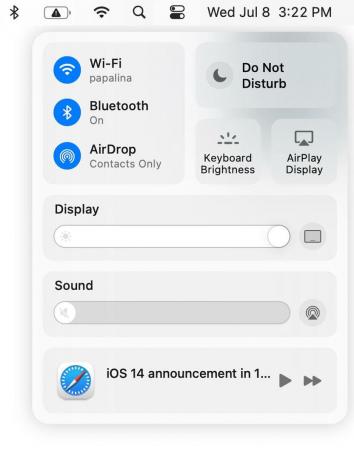
Centro de Notificação e widgets
Ao clicar na data na barra de menu, aparece na tela a Central de Notificações renovada, que combina suas notificações e widgets.
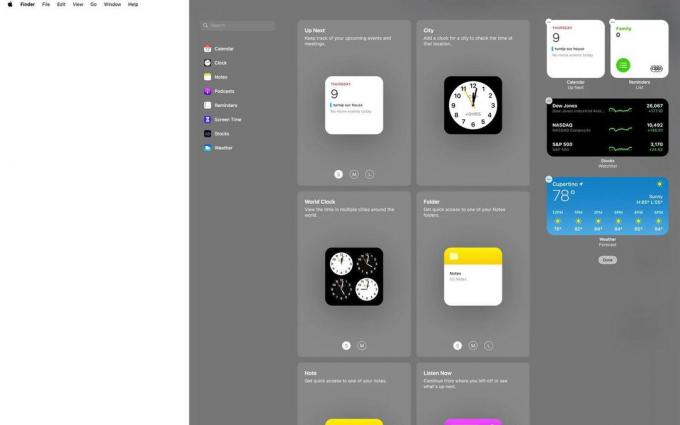
Para adicionar um ferramenta, clique no botão 'Editar Widgets' na parte inferior. O Centro de Notificação será ampliado para mostrar uma lista dos widgets disponíveis. Algonos widgets estão disponíveis em tamanhos pequenos, médios e grandes; clique nos botões S, M o L para obter uma vista prévia de cada tamanho de widget.
Pasa el ratón por encima del ferramenta y aparecerá un botón + en la parte superior izquierda; clique neste botão para añadirlo ao ‘Centro de notificação’. A continuação, você pode clicar e arrastar o ferramenta do 'Centro de notificações' para o local preferido.
Novos ícones do Dock
A Apple também mudou a aparência do Dock. Os ícones dos aplicativos da Apple têm um aspecto mais do iOS, e o Dock tem cantos arredondados.
Siga as mesmas opções para a posição do Dock, ativando ou desativando a ocultação e o aumento, e para minimizar o Dock usando o efeito Genio ou Escala.

Outros câmbios
Notará outras mudanças com as caixas de diálogo, as barras laterais, as janelas do Finder e mais dentro do macOS Big Sur. Por exemplo, alguns botões das janelas desaparecem quando o cursor da área é colocado.
A maioria das mudanças não são importantes e você poderá navegar pelo seu Mac com a mesma facilidade que antes.
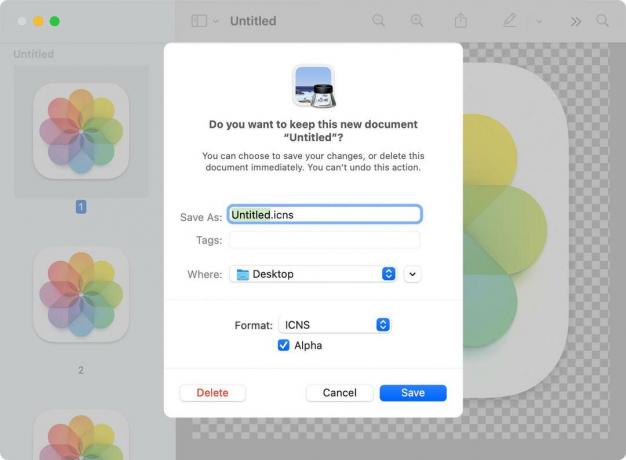
Sonidos
Os antigos usuários de Mac lembrarão que o Mac só “sonará” quando ele desligar. O timbre está vindo por defeito no MacOS 11 Big Sur. Temos um artigo separado que cobre o timbre, e também podemos decifrá-lo se preferirmos ter um processo de inicialização em silêncio.
Além disso, os sons do sistema foram atualizados para que sejam “mais agradáveis ao ouvido”, segundo a Apple. Son nuevas tomas da versão antiga, assim que serão familiares.
Nota: Ao comprar algo após clicar nos links de nossos artigos, podemos obter uma pequena comissão. Leia nossa política de links de afiliados para mais detalhes.
